多因素方差分析
多因素方差分析

多因素方差分析是对一个独立变量是否受一个或多个因素或变量影响而进行的方差分析。
SPSS调用“Univariate”过程,检验不同水平组合之间因变量均数,由于受不同因素影响是否有差异的问题。
在这个过程中可以分析每一个因素的作用,也可以分析因素之间的交互作用,以及分析协方差,以及各因素变量与协变量之间的交互作用。
该过程要求因变量是从多元正态总体随机采样得来,且总体中各单元的方差相同。
但也可以通过方差齐次性检验选择均值比较结果。
因变量和协变量必须是数值型变量,协变量与因变量不彼此独立。
因素变量是分类变量,可以是数值型也可以是长度不超过8的字符型变量。
固定因素变量(Fixed Factor)是反应处理的因素;随机因素是随机地从总体中抽取的因素。
[例子]研究不同温度与不同湿度对粘虫发育历期的影响,得试验数据如表5-7。
分析不同温度和湿度对粘虫发育历期的影响是否存在着显著性差异。
表5-7 不同温度与不同湿度粘虫发育历期表图5-6 数据输入格式2)启动分析过程点击主菜单“Analyze”项,在下拉菜单中点击“General Linear Model”项,在右拉式菜单中点击“Univariate”项,系统打开单因变量多因素方差分析设置窗口如图5-7。
图5-7 多因素方差分析窗口3)设置分析变量设置因变量:在左边变量列表中选“历期”,用向右拉按钮选入到“Dependent Variable:”框中。
设置因素变量:在左边变量列表中选“a”和“b”变量,用向右拉按钮移到“Fixed Factor(s):”框中。
可以选择多个因素变量。
由于内存容量的限制,选择的因素水平组合数(单元数)应该尽量少。
设置随机因素变量:在左边变量列表中选“重复”变量,用向右拉按钮移到“到Random Factor(s)”框中。
可以选择多个随机变量。
设置协变量:如果需要去除某个变量对因素变量的影响,可将这个变量移到“Covariate(s)”框中。
方差分析(单因素、多因素方差分析)

单因素方差分析1.基本理解方差分析:是一种利用实验获取数据并进行分析的统计方法,经常用于研究不同效应对指定实验的影响是否显著。
方差分析用于检验连续型随机变量在三及以上分类数据不同水平上的差异情况。
方差分析包括:单因素方差分析、多元素方差分析、多元方差分析、协方差分析、重复测量方差分析。
在问卷数据中:单因素方差分析使用较多。
单因素方差分析:用于检验单个因素取不同水平是某因变量的均值是否有显著的变化,也可进一步用于因变量均值的多重比较(检验某些水平下的实验结果具体区别于其他水平的显著差异)。
图1检验步骤2.单因素方差分析操作步骤操作步骤第一步:首先将数据导入spss中并进行赋值后,点击分析、比较平均值、单因素ANOVA检验。
图2单因素方差分析第一步操作步骤第二步:进入图中对话框后将需检验的变量放入因变量列表中,在因子中放入分类变量,点击事后比较勾选假定等方差(LSD),不假定等方差(塔姆黑泥T2)点击继续。
图3单因素方差分析事后比较勾选3.当因素方差分析结果后点击线性进入图中下方选项框、勾选描述、方差齐性检验点击继续、确定。
图4单因素方差分析选项勾选然后单因素方差分析的描述、方差齐性、假设检验就出来了。
图5单因素方差分析结果单因素方差分析事后两两比较结果。
图6事后比较结果4.结果整理将首先将描述统计的结果粘贴复制到Excel表格中进行整理,保留均值和标准差及前面的内容,后在后面加入ANOVA表中的F和p值,将整理好的两两比较结果粘贴到表格的最后,最后将整理好的结果粘贴到Word文档中进行整理。
可参考图中结果整理。
(注:一般在看结果时首先看ANOVA表的结果,看显著情况,显著(p<0.05)看方差齐性检验的结果,若方差齐性检验的结果方差齐(p>0.05),然后再看事后比较的结果,方差齐看LSD,方差不齐看塔姆黑泥的结果,同样差异的显著看事后比较每行对应的显著性(若p<0.05,代表比较的对象显著。
多因素方差分析

多因素方差分析1. 基本思想:用来研究两个及两个以上控制变量是否对观测变量产生显著影响。
可以分析多个控制变量单独作用对观测变量的影响(这叫做主效应),也可以分析多个控制因素的交互作用对观测变量的影响(也称交互效应),还可以考虑其他随机变量是否对结果产生影响,进而最终找到利于观测变量的最优组合。
根据观测变量(即因变量)的数目,可以把多因素方差分析分为:单变量多因素方差分析(也叫一元多因素方差分析)与多变量多因素方差分析(即多元多因素方差分析)。
一元多因素方差分析:只有一个因变量,考察多个自变量对该因变量的影响。
例如,分析不同品种、不同施肥量对农作物产量的影响时,可将农作物产量作为观测变量,品种和施肥量作为控制变量。
利用多因素方差分析方法,研究不同品种、不同施肥量是如何影响农作物产量的,并进一步研究哪种品种与哪种水平的施肥量是提高农作物产量的最优组合。
多元多因素方差分析:是对一元多因素方差分析的扩展,不仅需要检验自变量的不同水平上,因变量的均值是否存在差异,而且要检验各因变量之间的均值是否存在差异。
例如,用四个班级学生分别对两种教材、两种教学方法进行试验,除了要考虑着两种教材、两种教学方法的四种搭配以外,还要考虑四个班级学生的学习能力这些因素。
2. 原理:通过计算F统计量,进行F检验。
F统计量是平均组间平方和与平均组内平方和的比。
尸$控制您童H卜尸6小=的机竇量这里,把总的影响平方和记为SST它分为两个部分,一部分是由控制变量引起的离差,记为SSA组间离差平方和),另一部分是由随机变量引起的SS(组内离差平方和)。
即SST=SSA+SS组间离差平方和SSA是各水平均值和总体均值离差的平方和,反映了控制变量的影响。
组内离差平方和是每个数据与本水平组平均值离差的平方和,反映了数据抽样误差的大小程度。
通过F值看出,如果控制变量的不同水平对观测变量有显著影响,那观测变量的组间离差平方和就大,F值也大;相反,如果控制变量的不同水平没有对观测变量造成显著影响,那组内离差平方和就比较大,F值就比较小。
多因素方差分析结果解读
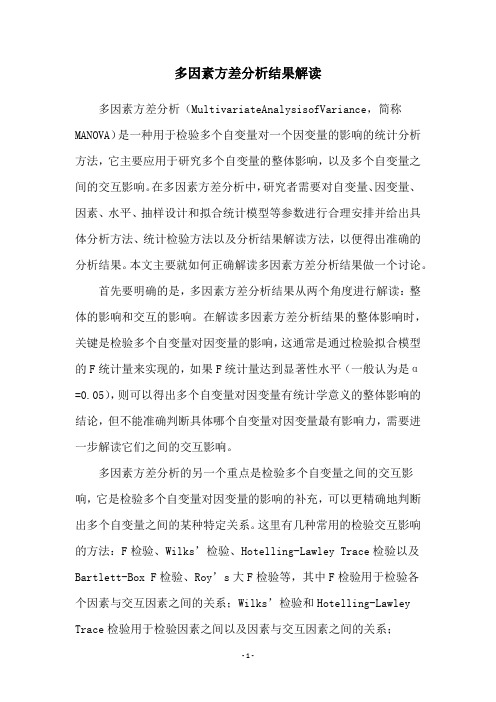
多因素方差分析结果解读多因素方差分析(MultivariateAnalysisofVariance,简称MANOVA)是一种用于检验多个自变量对一个因变量的影响的统计分析方法,它主要应用于研究多个自变量的整体影响,以及多个自变量之间的交互影响。
在多因素方差分析中,研究者需要对自变量、因变量、因素、水平、抽样设计和拟合统计模型等参数进行合理安排并给出具体分析方法、统计检验方法以及分析结果解读方法,以便得出准确的分析结果。
本文主要就如何正确解读多因素方差分析结果做一个讨论。
首先要明确的是,多因素方差分析结果从两个角度进行解读:整体的影响和交互的影响。
在解读多因素方差分析结果的整体影响时,关键是检验多个自变量对因变量的影响,这通常是通过检验拟合模型的F统计量来实现的,如果F统计量达到显著性水平(一般认为是α=0.05),则可以得出多个自变量对因变量有统计学意义的整体影响的结论,但不能准确判断具体哪个自变量对因变量最有影响力,需要进一步解读它们之间的交互影响。
多因素方差分析的另一个重点是检验多个自变量之间的交互影响,它是检验多个自变量对因变量的影响的补充,可以更精确地判断出多个自变量之间的某种特定关系。
这里有几种常用的检验交互影响的方法:F检验、Wilks’检验、Hotelling-Lawley Trace检验以及Bartlett-Box F检验、Roy’s大F检验等,其中F检验用于检验各个因素与交互因素之间的关系;Wilks’检验和Hotelling-Lawley Trace检验用于检验因素之间以及因素与交互因素之间的关系;Bartlett-Box F检验和Roy’s大F检验则用于检验因素、交互因素与因变量之间的关系。
总的来说,在解读多因素方差分析结果时,要同时检验多个自变量对因变量的影响和多个自变量之间的交互影响,不仅要给出准确的分析方法和统计检验方法,而且要根据检验结果准确解读分析结果,以便正确地概括出多个自变量对因变量的整体影响及多个自变量之间的具体关系,以达到准确仿真分析实际情况的目的。
SPSS操作多因素方差分析

SPSS操作多因素方差分析
一、多因素方差分析简介
多因素方差分析(ANOVA)是一种统计学方法,利用它可以检验两个
或多个样本的总体均值是否相同。
它的基本假设是,多个样本取自同一总
体的正态分布,样本之间的差异是根据其中一种因素的变化而产生的,而
不是随机变化。
多因素方差分析一般用于检验不同变量的数据间的差异性。
二、多因素方差分析SPSS使用步骤
1、打开并登录SPSS:在Windows桌面找到SPSS图标,双击打开,
输入用户名和密码即可进入SPSS主界面。
2、导入数据:在SPSS主界面点击【文件】,再点击【导入数据】,
从计算机中找到需要导入的数据文件,打开,确定即可将数据文件导入到SPSS中。
3、运行多因素方差分析:在SPSS主界面点击【分析】,再点击【多
因素方差分析】,它会弹出一个多因素方差分析窗口,在窗口中配置多因
素方差分析的模型,一般情况下,前三步不需要修改,点击【下一步】;
第四步,需要在【变量】框中选择要分析的变量,点击【下一步】;第五步,需要在【因子】框中添加本次分析的因子,双击所选变量,添加到
【因子】框中,确定添加无误后,点击【下一步】;第六步,设定多因素
方差分析的显著性水平,点击【完成】,结束设置。
方差分析公式单因素方差分析多因素方差分析的计算公式

方差分析公式单因素方差分析多因素方差分析的计算公式方差分析公式计算单因素和多因素方差分析的方法是统计学中常用的数据分析技术。
方差分析可以用来比较两个或多个组之间的均值是否存在显著差异。
在本文中,将介绍单因素方差分析和多因素方差分析的计算公式和步骤。
一、单因素方差分析的计算公式单因素方差分析适用于只有一个自变量(因素)的情况下比较多个组的均值是否存在差异。
在进行单因素方差分析时,需要计算以下几个统计量。
1. 总平方和(SST):总平方和表示各组数据与整体均值之间的偏差总和。
其计算公式如下:SST = Σ(xi - x)²其中,xi为每个观察值,x为所有观察值的均值。
2. 组内平方和(SSW):组内平方和表示各组数据与各组均值之间的偏差总和。
其计算公式如下:SSW = Σ(xi - x i)²其中,xi为每个观察值,x i为各组观察值的均值。
3. 组间平方和(SSB):组间平方和表示各组均值与整体均值之间的偏差总和。
其计算公式如下:SSB = Σ(ni * (x i - x)²)其中,ni为每个组的观察次数,x i为各组观察值的均值,x为所有观察值的均值。
4. 平均平方和(MSW和MSB):平均平方和表示各组之间的平均差异程度。
其计算公式如下:MSW = SSW / (n - k)MSB = SSB / (k - 1)其中,n为总观察次数,k为组的个数。
5. F统计量:F统计量用于检验组间均值是否存在显著差异。
其计算公式如下:F = MSB / MSW二、多因素方差分析的计算公式多因素方差分析适用于两个或更多个自变量(因素)的情况下比较多个组的均值是否存在差异,并确定各因素之间的交互影响。
在进行多因素方差分析时,需要计算以下几个统计量。
1. 总平方和(SST):总平方和的计算方式与单因素方差分析相同。
2. 组内平方和(SSW):组内平方和的计算方式与单因素方差分析相同。
SPSS多因素方差分析

SPSS多因素方差分析多因素方差分析(ANOVA)是广泛应用于统计学中的一种技术,用于研究多个因素对一个或多个连续变量的影响。
这个方法可以帮助研究者确定哪些因素对所研究的问题有显著影响,以及不同因素之间的交互效应。
在SPSS中进行多因素方差分析的步骤如下:第一步是收集数据并导入SPSS中。
确保数据集中包含所有要研究的变量,包括一个或多个连续变量和一个或多个因素变量。
连续变量是要研究的主要变量,而因素变量是要考察其对结果变量的影响的自变量。
第二步是选择“分析”菜单中的“通用线性模型(GLM)”选项。
在该对话框中,将结果变量拖放到因变量窗口,并将因素变量拖放到因子1-因子n窗口中。
确保正确选择了想要研究的因素变量。
第三步是进行前提条件检验。
在多因素方差分析中,要检验因变量是否满足正态性假设和方差齐性假设。
在“通用线性模型(GLM)”对话框中,选择“图形”选项卡并勾选“残差统计”。
第四步是进行主要分析。
在“通用线性模型(GLM)”对话框中,选择“因子”选项卡。
在这里,可以选择添加交互项以考察不同因素之间的交互效应。
第五步是进行后续分析。
如果主要分析显示有显著的组间差异,则可以进行进一步的事后比较以确定哪些组之间有显著差异。
在“通用线性模型(GLM)”对话框中,选择“事后比较”选项卡,并选择适当的事后比较方法。
第六步是解释结果并报告分析结果。
通过主效应(主要因素的影响)和交互效应(不同因素之间的影响)来解读分析结果。
同时,也要包括各组之间的均值和差异的置信区间。
多因素方差分析在实际应用中有很多场景,比如在医学研究中,可以使用多因素方差分析来确定一些治疗对疾病的治疗效果;在教育研究中,可以使用多因素方差分析来确定不同教育方法对学生学习成绩的影响。
总之,SPSS提供了一个强大的工具来进行多因素方差分析。
通过遵循上述步骤,研究者可以在自己的数据集上进行多因素方差分析,并从中获取有关因素对结果变量的影响以及因素之间相互作用的重要信息。
多因素方差分析公式了解多因素方差分析的计算公式

多因素方差分析公式了解多因素方差分析的计算公式多因素方差分析公式——了解多因素方差分析的计算公式多因素方差分析是一种统计方法,用于分析多个因素对观察结果的影响。
它通过比较不同因素水平下的观察值差异来判断这些因素对实验结果的影响程度。
在多因素方差分析中,我们需要了解与计算一些重要的公式。
1. 多因素方差分析的总平方和(SS_total)公式:SS_total = SS_between + SS_within其中,SS_total是总平方和,表示所有观测值与总均值之间的偏离程度;SS_between是组间平方和,表示不同因素水平下的观测值与总均值之间的偏离程度;SS_within是组内平方和,表示同一因素水平下的观测值与该水平下的均值之间的偏离程度。
2. 多因素方差分析的组间平方和(SS_between)公式:SS_between = ∑(ni * (μi - μ)²)其中,ni是第i组的观测值个数,μi是第i组观测值的均值,μ为所有观测值的总均值。
3. 多因素方差分析的组内平方和(SS_within)公式:SS_within = ∑∑((Xij - μi)²)其中,Xij表示第i组的第j个观测值,μi为第i组观测值的均值。
4. 多因素方差分析的组间平均平方(MS_between)公式:MS_between = SS_between / (k - 1)其中,k为不同因素水平的个数。
5. 多因素方差分析的组内平均平方(MS_within)公式:MS_within = SS_within / (N - k)其中,N为总观测值的个数。
6. 多因素方差分析的F统计量公式:F = MS_between / MS_withinF统计量用于判断不同因素水平的均值之间的差异是否显著。
若F 值大于某个临界值,则认为不同因素水平的均值存在显著差异。
通过以上公式,我们可以计算出组间平方和、组内平方和、组间平均平方、组内平均平方和F统计量,从而进行多因素方差分析。
- 1、下载文档前请自行甄别文档内容的完整性,平台不提供额外的编辑、内容补充、找答案等附加服务。
- 2、"仅部分预览"的文档,不可在线预览部分如存在完整性等问题,可反馈申请退款(可完整预览的文档不适用该条件!)。
- 3、如文档侵犯您的权益,请联系客服反馈,我们会尽快为您处理(人工客服工作时间:9:00-18:30)。
多因素方差分析多因素方差分析是对一个独立变量是否受一个或多个因素或变量影响而进行的方差分析。
SPSS调用“Univariate”过程,检验不同之间因变量均数,由于受不同因素影响是否有差异的问题。
在这个过程中可以分析每一个因素的作用,也可以分析因素之间的交互作分析协方差,以及各因素变量与协变量之间的交互作用。
该过程要求因变量是从多元正态总体随机采样得来,且总体中各单元的方差可以通过方差齐次性检验选择均值比较结果。
因变量和协变量必须是数值型变量,协变量与因变量不彼此独立。
因素变量是分类变量数值型也可以是长度不超过8的字符型变量。
固定因素变量(Fixed Factor)是反应处理的因素;随机因素是随机地从总体中抽取的因[例子]研究不同温度与不同湿度对粘虫发育历期的影响,得试验数据如表5-7。
分析不同温度和湿度对粘虫发育历期的影响是否存在着显著表5-7 不同温度与不同湿度粘虫发育历期表数据保存在“DATA5-2.SAV”文件中,变量格式如图5-1。
1)准备分析数据在数据编辑窗口中输入数据。
建立因变量历期“历期”变量,因素变量温度“A”,湿度为“B”变量,重复变量“重复”。
然后输数值,如图5-6所示。
或者打开已存在的数据文件“DATA5-2.SAV”。
图5-6 数据输入格式2)启动分析过程点击主菜单“Analyze”项,在下拉菜单中点击“General Linear Model”项,在右拉式菜单中点击“Univariate”项,系统打开单因素方差分析设置窗口如图5-7。
图5-7 多因素方差分析窗口3)设置分析变量设置因变量:在左边变量列表中选“历期”,用向右拉按钮选入到“Dependent Variable:”框中。
设置因素变量:在左边变量列表中选“a”和“b”变量,用向右拉按钮移到“Fixed Factor(s):”框中。
可以选择多个因素变量存容量的限制,选择的因素水平组合数(单元数)应该尽量少。
设置随机因素变量:在左边变量列表中选“重复”变量,用向右拉按钮移到“到Random Factor(s)”框中。
可以选择多个随机变量设置协变量:如果需要去除某个变量对因素变量的影响,可将这个变量移到“Covariate(s)”框中。
设置权重变量:如果需要分析权重变量的影响,将权重变量移到“WLS Weight”框中。
4)选择分析模型在主对话框中单击“Model”按钮,打开“Univariate Model”对话框。
见图5-8。
图5-8 “Univariate Model” 定义分析模型对话框在Specify Model栏中,指定分析模型类型。
① Full Factorial选项此项为系统默认的模型类型。
该项选择建立全模型。
全模型包括所有因素变量的主效应和所有的交互效应。
例如有三个因素变量,括三个因素变量的主效应、两两的交互效应和三个因素的交互效应。
选择该项后无需进行进一步的操作,即可单击“Continue”按钮话框。
此项是系统缺省项。
② Custom选项建立自定义的分析模型。
选择了“Custom”后,原被屏蔽的“Factors & Covariates”、“Model”和“Build Term(s)”栏被激活ctors & Covariates”框中自动列出可以作为因素变量的变量名,其变量名后面的括号中标有字母“F”;和可以作为协变量的变量量名后面的括号中标有字母“C”。
这些变量都是由用户在主对话框中定义过的。
根据表中列出的变量名建立模型,其方法如下:Build Term(s)”栏右面的有一向下箭头按钮(下拉按钮),单击该按钮可以展开一小菜单,在下拉菜单中用鼠标单击某一项,下拉,选中的交互类型占据矩形框。
有如下几项选择:Interaction 选中此项可以指定任意的交互效应;Main effects 选中此项可以指定主效应;All 2-way 指定所有2维交互效应;All 3-way 指定所有3维交互效应;All 4-way 指定所有4维交互效应All 5-way 指定所有5维交互效应。
③ 建立分析模型中的主效应:在“Build Term(s)”栏用下拉按钮选中主效应“Main effects”。
在变量列表栏用鼠标键单击某一个单个的因素变量名,该变量名背景将改变颜色(一般变为蓝色),单击“Build Term(s)”栏中的右钮,该变量出现在“Model”框中。
一个变量名占一行称为主效应项。
欲在模型中包括几个主效应项,就进行几次如上的操作。
也可“F”变量名中标记多个变量同时送到“Model”框中。
本例将“a”和“b”变量作为主效应,按上面的方法选送到“Model”框中。
④ 建立模型中的交互项要求在分析模型中包括哪些变量的交互效应,可以通过如下的操作建立交互项。
例如,因素变量有“a(F)”和“b(F)”,建立它们之间的相互效应。
连续在“Factors &”框的变量表中单击“a(F)”和“b(F)”变量使其选中。
单击“Build Term(s)”栏内下拉按钮,选中交互效应“Interaction”项。
单击“Build Term(s)”栏内的右拉按钮,“a*b”交互效应就出现在“Model”框中,模型增加了一个交互效应项:a*b⑤ Sum of squares 栏分解平方和的选择项Type I项,分层处理平方和。
仅对模型主效应之前的每项进行调整。
一般适用于:平衡的AN0VA模型,在这个模型中一阶交互效应前指定主效应,二阶交互效应前指定一阶交互效应,依次类推;多项式回归模型。
嵌套模型是指第一效应在第二效应里,第二效应嵌套在第三效应里,嵌套的形式可使用语句指定。
Type II项,对其他所有效应进行调整。
一般适用于:平衡的AN0VA模型、主因子效应模型、回归模型、嵌套设计。
Type III项,是系统默认的处理方法。
对其他任何效应均进行调整。
它的优势是把所估计剩余常量也考虑到单元频数中。
对没有缺失单元格的不平衡模型也适用,一般适用于:Type I、Type II所列的模型:没有空单元格的平衡和不平型。
Type IV顶,没有缺失单元的设计使用此方法对任何效应F计算平方和。
如果F不包含在其他效应里,Type IV = Type IIIl = TypeII。
如果F包含在其他效应里,Type IV只对F的较高水平效应参数作对比。
一般适用于:Type I、Type 所列模型;没有空单元的平衡和不平衡模型。
⑥ Include intercept in model栏选项系统默认选项。
通常截距包括在模型中。
如果能假设数据通过原点,可以不包括截距,即不选择此项。
5)选择比较方法在主对话框中单击“Contrasts”按钮,打开“Contrasts”比较设置对话框,如图5-9所示。
如图5-9 Contrasts对比设置框在“Factors”框中显示出所有在主对话框中选中的因素变量。
因素变量名后的括号中是当前的比较方法。
① 选择因子在“Factors”框中选择想要改变比较方法的因子,即鼠标单击选中的因子。
这一操作使“Change Contrast”栏中的各项被激活。
② 选择比较方法单击“Contrast”参数框中的向下箭头,展开比较方法表。
用鼠标单击选中的对照方法。
可供选择的对照方法有:None,不进行均数比较。
Deviation,除被忽略的水平外,比较预测变量或因素变量的每个水平的效应。
可以选择“Last”(最后一个水平)或“First”(第一个水平)作为忽略的水平。
Simple,除了作为参考的水平外,对预测变量或因素变量的每一水平都与参考水平进行比较。
选择“Last”或“First”作为参考水平。
Difference,对预测变量或因素每一水平的效应,除第一水平以外,都与其前面各水平的平均效应进行比较。
与Helmert对照方法相反。
Helmert,对预测变量或因素的效应,除最后一个以外,都与后续的各水平的平均效应相比较。
Repeated,对相邻的水平进行比较。
对预测变量或因素的效应,除第一水平以外,对每一水平都与它前面的水平进行比较。
Polynomial,多项式比较。
第一级自由度包括线性效应与预测变量或因素水平的交叉。
第二级包括二次效应等。
各水平彼此的间隔被假设是均匀的。
③ 修改比较方法先按步骤①选中因子变量,再选比较方法,然后单击“Change”按钮,选中的(或改变的)比较方法显示在步骤①选中的因子变量后中。
④设置比较的参考类在“Reference Category”栏比较的参考类有两个,只有选择了“Deviation”或“Simple”方法时才需要选择参考水平。
共有两种择,最后一个水平“Last”选项和第一水平“First”项。
系统默认的参考水平是“Last”。
6) 选择均值图在主对话框中单击“Plot”按钮,打开“Profile Plots”对话框,如图5-10所示。
在该对话框中设置均值轮廓图。
如图5-10 “Profile Plots”对话框均值轮廓图(Profile Plots)用于比较边际均值。
轮廓图是线图,图中每个点表明因变量在因素变量每个水平上的边际均值的估计值定了协变量,该均值则是经过协变量调整的均值。
因变量做轮廓图的纵轴;一个因素变量做横轴。
做单因素方差分析时,轮廓图表明该因素各水平的因变量均值。
双因素方差分析时,指定一个因素做横轴变量,另一个因素变量的每个水平产生不同的线。
如果是三因素方差分析,可以指定第三量,该因素每个水平产生一个轮廓图。
双因素或多因素轮廓图中的相互平行的线表明在因素间无交互效应;不平行的线表明有交互效Factors框中为因素变量列表。
Horlzontal Axis横坐标框,选择选择“Factors”框中一个因素变量做横坐标变量。
被选的变量名反向显示,单击向右拉箭头按钮,将变量名送入相应的横坐标轴框中。
如果只想看该因素变量各水平的,因变量均值分布,单击“Add”按钮,将所选因素变量移入下面的“Pl 框中。
否则,不点击“Add”按钮,接着做下步。
Separate Lines分线框。
如果想看两个因素变量组合的各单元格中因变量均值分布,或想看两个因变量间是否存在交互效应,选择“Factors”框中另一个因素变量,单击右拉按钮将变量名送入“Separate Lines”框中。
单击“Add”按钮,将生成的图形表达式送入到“Plots”栏中。
分线框中的变量的每个水平将在图中是一条线。
图形表达式是用“*”连接的两素变量名。
Separate Plots分图框。
如果在“Factors”栏中还有因素变量,可以按上述方法,将其送入“Separate Plot”框中,单击“Add”按钮,将自动生成的图形表达式送入到“Plots”栏中。
图形表达式是用“*’连接的三个因素变量名。
